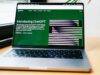Siti per creare immagini con intelligenza artificiale
Sei nel bel mezzo di un progetto creativo: magari stai lavorando su una presentazione, su un post per i social oppure progettando un sito Web. Hai già curato layout e copy, sei soddisfatto, ma manca quel tocco finale, un’immagine che catturi l’attenzione e comunichi a colpo d’occhio ciò che desideri.
Trovare quella giusta, online, è un’impresa ardua. Nessuna di quelle free si adatta perfettamente, mentre le licenze delle immagini che ti piacciono sono troppo costose o complicate. Ed è qui che ti viene in mente una possibile alternativa: creare tu stesso un’immagine, sfruttando l’Intelligenza Artificiale (AI).
Hai solo bisogno di sapere quali sono i migliori siti per creare immagini con intelligenza artificiale. Beh, per questo non c’è problema: ho pronta una rassegna che fa giusto al caso tuo. Pronto per iniziare? Se sì, non mi resta che augurarti buona lettura e, soprattutto, buon lavoro!
Indice
Siti per creare immagini con intelligenza artificiale gratis

Quasi tutti i siti per creare immagini con AI sono in un primo momento accessibili gratuitamente. Quasi in ogni caso, puoi prima provare il servizio in questione e poi valutare l’acquisto del relativo piano “pro”.
Le versioni base presentano alcune limitazioni (quella più importante è quella inerente alla quantità di immagini che è possibile generare), ma ti consentono quantomeno di farti un’idea sul funzionamento dello strumento e sulla qualità delle immagini che è capace di produrre. Ti consiglio di provare, per confrontarle, almeno due delle opzioni proposte, e comunque sia di tenere a mente che si tratta di tecnologie sperimentali, ancora in piena evoluzione. Non stupirti, dunque, se i risultati non sono pienamente soddisfacenti.
Microsoft Designer
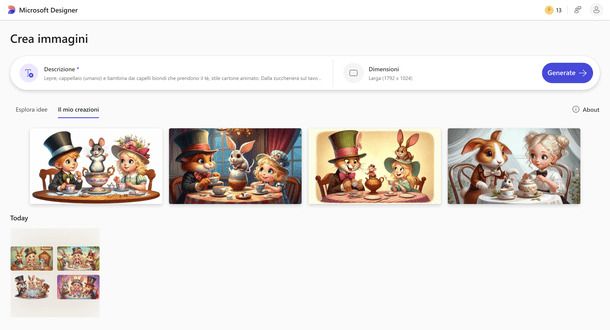
Tra i primi siti consigliati per creare immagini con intelligenza artificiale gratis c’è senza dubbio Microsoft Designer. La sua versione base è gratuita, fino a un massimo di 15 azioni (di generazione o modifica delle grafiche) al giorno. Le azioni – in gergo, “potenziamenti” – possono essere estese fino a 100 sottoscrivendo il piano Copilot Pro (1 mese gratis e poi 22€ ogni 30 giorni). Maggiori info qui.
Per cominciare a generare immagini, recati su designer.microsoft.com ed effettua l’accesso premendo il pulsante in alto a destra della pagina. Se non hai ancora un account Microsoft, fai riferimento a questo tutorial.
Una volta dentro, fai clic sull’icona Immagini sotto alla scheda Crea con intelligenza artificiale. Inserisci poi la descrizione dell’immagine che hai in mente nell’apposito campo. Non trascurare i dettagli e specifica lo stile desiderato, se realistico o astratto (cartoon, ad esempio).
Inserita la descrizione (“prompt), seleziona il formato richiesto facendo clic sulla scheda Dimensioni. Per ottenere un’immagine più estesa in orizzontale, seleziona l’opzione Larga (1792 x 1024). Al termine, premi il pulsante Generate.
Attendi il tempo necessario per la generazione, non più di qualche secondo. Ti verranno proposte quattro immagini: se nessuna di esse ti soddisfa, prova ad aggiustare la descrizione e a premere nuovamente il pulsante Generate (dovrai comunque spendere un “potenziamento”, cioè un credito, ulteriore). Per scaricare un’immagine, invece, passaci sopra il cursore e premi il pulsante di download comparso in alto a destra. Facile, no?
Microsoft Designer è disponibile anche come app per Android e iOS/iPadOS. Per maggiori informazioni su come funziona Microsoft Designer, leggi la mia guida dedicata.
Google Gemini
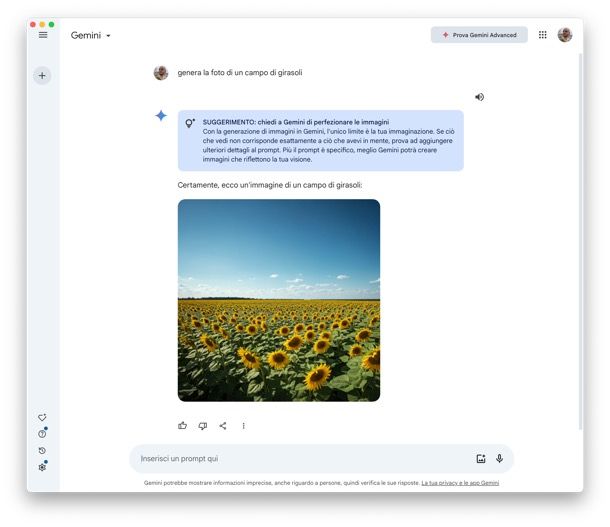
Google Gemini si distingue come uno dei servizi di intelligenza artificiale generativa più avanzati e affascinanti del momento. La sua versione gratuita consente un’ampia gamma di interazioni, tra cui la generazione di immagini. Va però notato che, attualmente, la funzione di creazione di immagini con persone non è ancora disponibile (il rilascio è previsto per chi sottoscrive un abbonamento). Al momento è possibile generare solo immagini di oggetti, luoghi o animali.
Per usufruire di questa funzionalità, basta andare sul sito o scaricare l’app di Gemini (Android), inserire un prompt del tipo genera l'immagine di [soggetto che desideri] e premere Invio. In pochi istanti otterrai la tua immagine pronta all’uso!
Canva
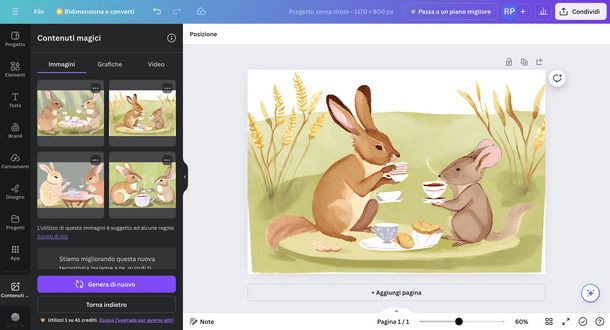
Canva è una piattaforma online che permette di creare grafiche e progetti visivi in modo semplice e intuitivo. È ideale sia per i principianti che per i professionisti, grazie alla sua vasta libreria di modelli predefiniti, immagini, icone e strumenti di editing facili da usare. Con Canva, puoi realizzare tutto, dai post per i social media alle presentazioni, dai volantini ai biglietti da visita, senza bisogno di competenze tecniche avanzate. Disponibile in versione gratuita e Pro, Canva si adatta a ogni esigenza creativa, rendendo il design accessibile a tutti.
Per quanto riguarda nello specifico lo strumento di generazione delle immagini con IA, posso dirti che puoi sfruttarlo gratis per 50 volte in totale. Abbonandoti a Canva Pro, Teams, per la Scuola o No Profit, invece, i crediti aumentano a 500 mensili. Per confrontare i prezzi dei piani a pagamento, consulta questa pagina.
Per procedere con la creazione delle prime immagini, dovrai attivare un account. Qui trovi indicato come fare. Completata la registrazione/effettuato l’accesso, dalla pagina principale di Canva, fai clic sul pulsante Crea un progetto in alto a destra. Seleziona un formato tra quelli proposti, oppure fai clic sulla voce Dimensioni personalizzate, digita larghezza e altezza (1170 x 800, per fare in modo che le immagini generate si adattino perfettamente all’area del progetto) e premi il pulsante Crea un nuovo progetto.
Nel menu a sinistra, fai clic sull’icona Elementi e poi, in basso, sulla voce Genera la tua immagine. A questo punto, digita la descrizione dell’immagine da creare nell’apposito campo a sinistra. Non dimenticare di indicare lo stile, selezionando una delle opzioni in basso. Seleziona poi Orizzontale, in modo che le dimensioni dell’immagine corrispondano a quelle inserite sopra per il progetto (1170 x 800). Al termine, premi il pulsante Genera l’immagine.
Dopo qualche secondo, vedrai comparire quattro proposte. Per inserire nel progetto quella che più ti aggrada, premici semplicemente sopra. Per finire, adattala all’area del progetto facendo clic destro sull’immagine e poi selezionando la voce Imposta immagine come sfondo.
Il download del progetto si effettua cliccando il tasto Condividi in alto a destra, e poi selezionando la voce Scarica. Se necessiti di un’immagine di un altro formato, rispetto a PNG, clicca sul menu a tendina e selezionalo da lì. Per avviare effettivamente il download, fai clic sul tasto Scarica.
Canva è disponibile anche come applicazione per Android e iOS/iPadOS. Per maggiori informazioni leggi la mia guida su come usare Canva.
DALL·E 3 e GPT-4o (ChatGPT)
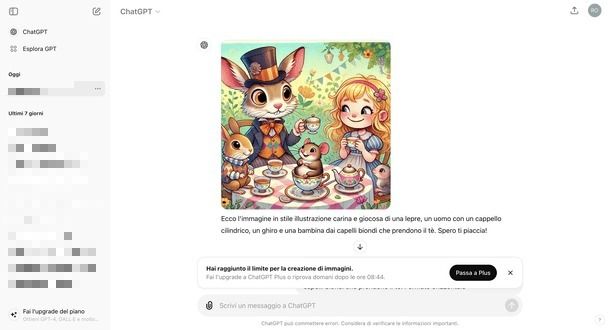
DALL·E 3 è il sistema di generazione immagini sviluppato da OpenAI e integrato in ChatGPT. La versione gratuita del servizio dà la possibilità di provare il generatore di immagini, limitatamente però a due utilizzi giornalieri.
Ti basta dunque accedere a ChatGPT (se non sai come fare o non hai ancora un account, leggi qui), scrivere come messaggio “Genera l’immagine di [tua descrizione, che includa un’indicazione sullo stile]” e inviarlo premendo Invio sulla tastiera oppure il tasto con la freccia sovrapposto al campo di testo. Dopo qualche secondo, vedrai comparire la prima proposta.
Se non ti soddisfa, rivedi il prompt (ovvero la tua descrizione) e sottoponila nuovamente a ChatGPT. Si tratta del secondo e ultimo tentativo giornaliero possibile: potrai tornare a generare immagini esattamente dopo 24 ore, a meno di non sottoscrivere un piano pro.
Riguardo al generare immagini con ChatGPT, voglio segnalarti anche che da marzo 2025 è possibile fare ciò sfruttando nativamente il modello GPT-4o, che è molto più potente e preciso di DALL-E, e lo si vede dagli output che è in grado di produrre. L’uso di GPT-4o per realizzare contenuti visivi in ChatGPT è disponibile ufficialmente per utenti Plus, Pro, Team e Free: nel momento in cui scrivo, però, questi ultimi non possono generare immagini con GPT-4o a causa dell’elevata domanda (possono farlo, comunque, con input testuali che andranno a richiamare DALL-E.
ChatGPT è disponibile anche come app per Android e iOS/iPadOS. Per maggiori informazioni, leggi la mia guida su DALL·E.
Altri siti per creare immagini con intelligenza artificiale gratis
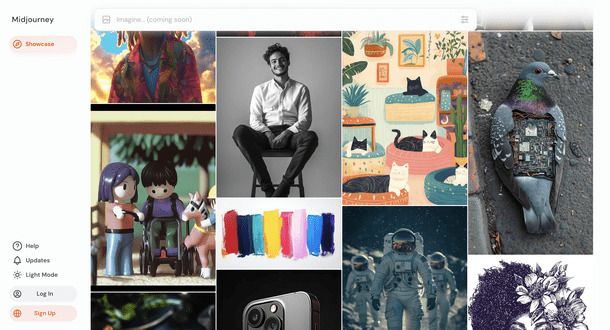
Tra i siti immagini intelligenza artificiale da tenere in considerazione ci sono anche.
- Runway — offre diversi strumenti basati sull’AI per la creazione di contenuti, tra cui anche il tool Text to Image. Per accedervi, occorre anzitutto creare un account, che darà diritto a 125 crediti una tantum. Con il piano standard, che ha un costo di 12$ al mese, i crediti aumentano a 625 erogati appunto ogni 30 giorni. Maggiori info qui.
- Craiyon — il suo utilizzo è molto intuitivo, tranne per il fatto che la descrizione dell’immagine va digitata necessariamente in inglese. È possibile scegliere tra tre stili (artistico, foto e disegno) e rimuovere lo sfondo delle immagini generate, in modo da mantenere solo il soggetto perfettamente scontornato.
- Deep Dream Generator — al pari del precedente, anche questo sito non richiede la registrazione. Gli stili tra cui scegliere sono ben 10: la metà disponibili con il piano free, l’altra metà con uno dei piani a pagamento (quello Basic non sblocca però AIVision). Qui il dettaglio dei costi.
- Midjourney — si presenta come il concorrente diretto di DALL·E, promettendo di generare immagini di alta qualità, accurate e realistiche.. Maggiori info qui.

Autore
Salvatore Aranzulla
Salvatore Aranzulla è il blogger e divulgatore informatico più letto in Italia. Noto per aver scoperto delle vulnerabilità nei siti di Google e Microsoft. Collabora con riviste di informatica e ha curato la rubrica tecnologica del quotidiano Il Messaggero. È il fondatore di Aranzulla.it, uno dei trenta siti più visitati d'Italia, nel quale risponde con semplicità a migliaia di dubbi di tipo informatico. Ha pubblicato per Mondadori e Mondadori Informatica.